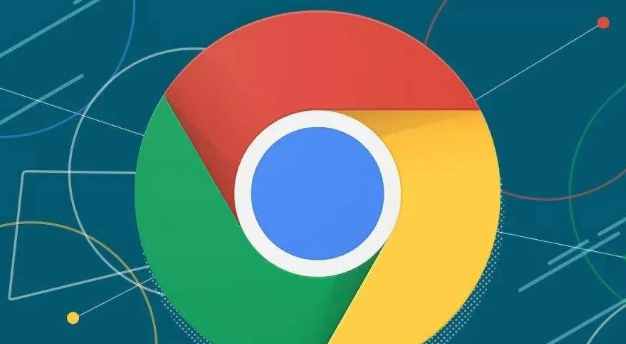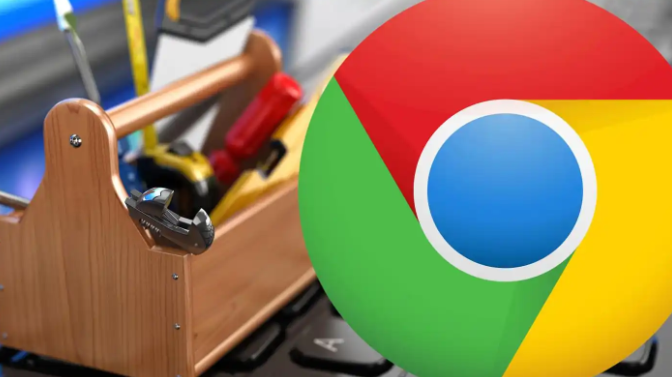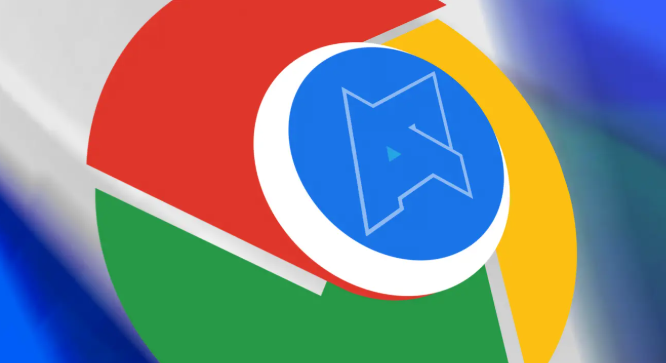1. 清除浏览器缓存和Cookie:打开谷歌浏览器,单击右上角的三个点符号,选择“更多工具”-“清除浏览数据”,在弹出的窗口中,选择需要清除的数据范围,如“缓存图片和文件”“Cookies 和其他站点数据”等,然后点击“清除数据”按钮。清理后重新下载文件,可能会解决问题。
2. 禁用浏览器扩展:打开谷歌浏览器,在地址栏输入“chrome://extensions/”,找到要禁用的扩展程序,点击右侧的“删除”或者禁用开关。禁用浏览器扩展后,可重新下载文件,查看是否还会出现死机情况。
3. 检查网络连接:确保网络连接稳定,可尝试切换网络,如从无线切换到移动数据,或者重启路由器。若使用代理服务器,检查代理设置是否正确。
4. 关闭不必要的程序:同时按下Ctrl + Shift + Delete组合键,调出“清除浏览数据”的对话框,选中“清空缓存”。按Shift+Esc打开谷歌浏览器的任务管理器,关闭卡顿的标签页(进程)。
5. 更新谷歌浏览器版本:旧版本的浏览器可能存在一些兼容性问题或性能缺陷,导致下载卡住。可进入浏览器的设置页面,检查是否有可用的更新,并及时进行更新。
6. 使用下载管理器:安装可靠的下载管理器,如Internet Download Manager等,这些工具可以更好地管理下载过程,提高下载的稳定性和速度。